Piani a pagamento: gestire i piani acquistati nell'app Wix
5 min
In questo articolo:
- Accedere ai piani acquistati dai clienti
- Estendere un piano
- Sospendere un piano
- Riattivare i piani sospesi
- Annullare un piano
L'area abbonamenti nell'app Wix è il luogo per gestire e tenere traccia dei piani a pagamento che hai venduto.
Tieni presente che anche tutti gli abbonamenti ai prodotti (da Wix Stores) o fatture ricorrenti che hai inviato ai clienti (da Fatture Wix) appaiono qui.
Accedere ai piani acquistati dai clienti
Nella pagina degli abbonamenti, puoi visualizzare ciascuno dei tuoi abbonamenti e vedere il loro stato attuale in un unico posto.
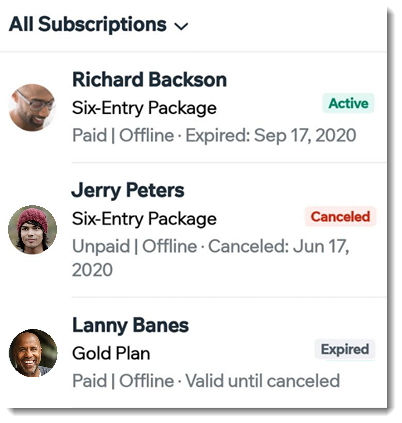
Per accedere alla scheda Abbonamenti:
- Vai al tuo sito nell'app Wix
- Tocca Gestisci
 in basso
in basso - Tocca Abbonamenti
- Tocca l'abbonamento pertinente per visualizzare ulteriori dettagli, come lo stato dell'abbonamento, o per contattare il cliente
Mostrami la lista degli stati dell'abbonamento
Estendere un piano
Puoi estendere la durata del piano di un cliente. Potresti farlo quando un cliente non ha potuto usufruire del piano perché stava male. L'estensione di un piano non addebita ai clienti alcun costo aggiuntivo.
Per estendere un piano:
- Vai al tuo sito nell'app Wix
- Tocca Gestisci
 in basso
in basso - Tocca Abbonamenti
- Tocca l'abbonamento pertinente che vuoi estendere
- Tocca l'icona Altre azioni
 in alto
in alto - Tocca Estendi abbonamento
- Tocca il menu a tendina Proroga la validità dell'abbonamento fino al a e seleziona la data pertinente
- Tocca Salva
- Tocca Sì, estendi per confermare
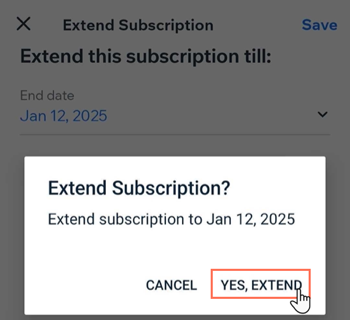
Sospendere un piano
Puoi sospendere un piano ogni volta che tu o il tuo cliente ne avete bisogno. Questa opzione è utile se il cliente non può utilizzare temporaneamente il suo piano a causa di un infortunio, di un viaggio o per altri motivi.
Per sospendere un piano:
- Vai al tuo sito nell'app Wix
- Tocca Gestisci
 in basso
in basso - Tocca Abbonamenti
- Tocca l'abbonamento pertinente che vuoi sospendere
- Tocca l'icona Altre azioni
 in alto
in alto - Tocca Sospendi abbonamento
- Tocca Sospendi per confermare
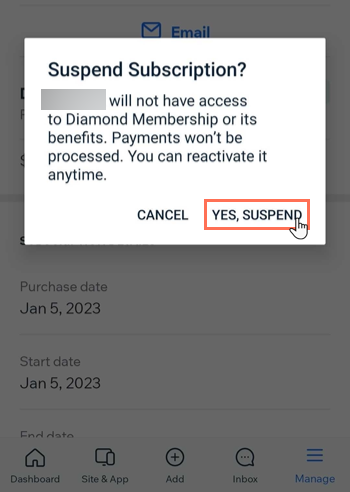
Riattivare i piani sospesi
Puoi riattivare un piano sospeso in qualsiasi momento. Il tuo cliente recupera l'accesso all'abbonamento e a tutti i vantaggi associati, mentre tu inizi di nuovo a riscuotere i pagamenti in programma.
Per riattivare un piano sospeso:
- Vai al tuo sito nell'app Wix
- Tocca Gestisci
 in basso
in basso - Tocca Abbonamenti
- Tocca l'abbonamento pertinente che vuoi riattivare
- Tocca l'icona Altre azioni
 in alto
in alto - Tocca Riattiva
- Tocca Riattiva per confermare
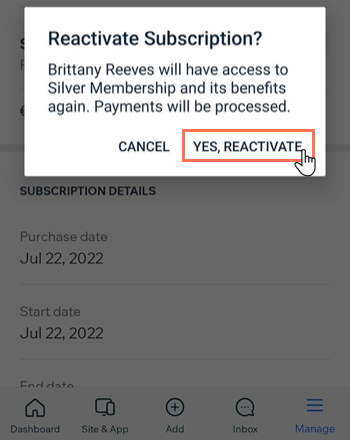
Annullare un piano
Se un cliente non vuole più continuare con un abbonamento o tu non hai ricevuto il pagamento, puoi annullare manualmente l'abbonamento.
Per annullare un abbonamento:
- Vai al tuo sito nell'app Wix
- Tocca Gestisci
 in basso
in basso - Tocca Abbonamenti sotto Business
- Tocca il piano che vuoi annullare
- Tocca l'icona Altre azioni

- Tocca Annulla abbonamento
- Tocca Sì, annulla per confermare
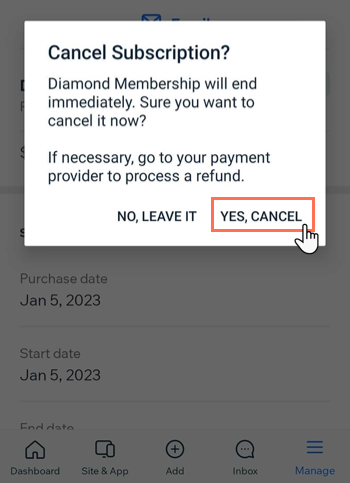
Effettuare dei rimborsi:
- Per rimborsare un piano con pagamento singolo: per emettere un rimborso, contatta il tuo fornitore di servizi di pagamento (ad esempio PayPal o Stripe)
- Per rimborsare un piano con pagamento ricorrente: quando annulli un pagamento ricorrente, il piano acquistato e il pagamento non continueranno per il ciclo successivo. Ad esempio, se annulli un piano mensile a metà gennaio, il piano continuerà fino alla fine di gennaio, ma non nei mesi successivi. Nel mese di gennaio, in questo esempio, lo stato del piano sarà "Annullamento in sospeso"

